Linux系统管理技巧:du命令高级选项的解析与应用
发布时间: 2024-12-12 06:00:15 阅读量: 9 订阅数: 18 


Linux磁盘管理解析 及 课后习题解答—-工坊学习记录–2.3
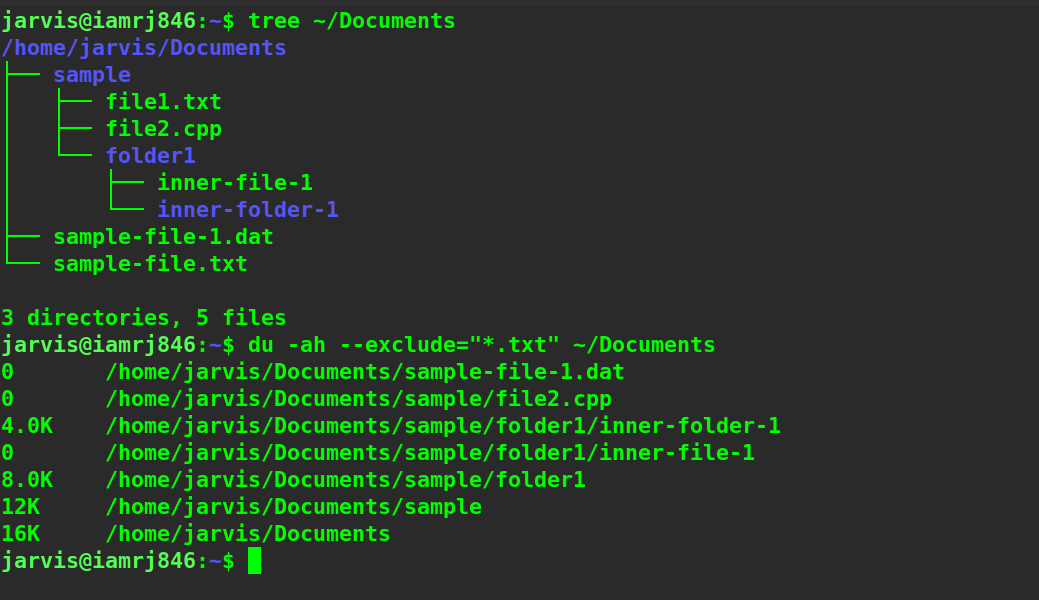
# 1. du命令概述
`du`(disk usage)命令是Unix和类Unix操作系统中的一个标准工具,用来估计文件和目录的空间使用情况。它可以递归地检查目录树,报告每个文件和目录的磁盘使用量,从而帮助用户识别占用大量磁盘空间的文件或文件夹。
`du`命令通常用于系统维护和优化,比如监控磁盘空间消耗,诊断磁盘空间不足的问题,以及在自动化脚本中管理存储资源。随着数据量的增长,有效地理解和使用`du`命令变得越来越重要。
在本文中,我们将详细介绍`du`命令的使用方法,并探讨如何优化其使用,以便更高效地管理磁盘资源。我们将从命令的基础选项开始,逐步深入到高级应用和自动化脚本中的集成,最终分析`du`命令的限制和最佳实践。让我们开始深入了解`du`命令吧!
# 2. du命令的基本使用
### 2.1 du命令基础选项解析
#### 2.1.1 `-h` 与 `-H` 选项的使用场景
`du`(disk usage)命令是Linux系统中用于统计目录或文件占据的磁盘空间的工具。使用`-h`选项可以帮助我们以易于阅读的方式输出磁盘空间使用情况,即人类可读的格式。例如,它会使用如KB、MB、GB这样的单位来表示大小,而不是简单的字节。
```bash
du -sh /path/to/directory
```
- `-s` 选项告诉`du`命令仅显示指定目录的总计信息,而不是每一个文件和目录的占用空间。
- `-h` 则是让这个总计信息更加人性化,输出结果为5K、20M、2G这样的格式,使得我们能迅速了解目录占用的空间情况。
相对的,`-H`选项也是用来格式化输出,但它是遵循POSIX标准,即它认为硬链接到同一个文件的文件名是指向同一个文件系统对象,因此只计算一次占用的空间。与之相对的`-h`选项在处理硬链接时会将其视为不同的文件,多次计算空间占用。通常,在大多数情况下,`-h`更为用户友好。
#### 2.1.2 `-a` 选项的详细说明
`-a`(all)选项则会使得`du`命令显示所有文件及目录的磁盘使用情况,而不仅仅是汇总目录的使用情况。这对于需要详细分析每个单独文件和子目录的场景非常有用。
```bash
du -ah /path/to/directory
```
使用`-a`选项时,命令不仅会显示每个文件的大小,还会显示每个目录的大小,包括目录下的隐藏文件和普通文件。这使得`du -a`成为一种强大的诊断工具,特别是在排查磁盘空间过度占用的原因时。此外,当你将`-a`与`-h`选项结合使用时,输出的信息不仅全面,而且易于阅读。
### 2.2 du命令的高级选项
#### 2.2.1 `-d` 选项的深度限制功能
`du`命令的`-d`(depth)选项可以限制统计的目录深度,这对于分析大型目录结构时非常有用。如果你只想了解某个目录下的前几层子目录的磁盘使用情况,而不是全部层级,那么这个选项非常适用。
```bash
du -hd 2 /path/to/directory
```
上述命令会显示指定目录`/path/to/directory`及其直接子目录的磁盘使用情况。数字`2`表示命令将统计到第二层目录的大小。使用这个选项可以有效地帮助用户快速定位到占用空间的特定层级的目录,有助于缩小问题范围。
#### 2.2.2 `-s` 选项的汇总统计能力
`-s`(summarize)选项是`du`命令中非常重要的一个选项,它会强制`du`命令仅报告每个参数的总计磁盘使用情况。如果你只对父目录或指定目录的总磁盘占用感兴趣,而不想去查看每个子目录的详细信息,`-s`选项就显得尤为方便。
```bash
du -sh /path/to/directory
```
这个命令会输出`/path/to/directory`目录的总磁盘使用量,而不考虑该目录下有多少子目录或文件。`-s`选项非常适合在创建报告或进行简单的磁盘空间检查时使用,因为它可以立即给出所需的总量信息。
### 第二章总结
本章节探讨了`du`命令在日常Linux系统管理中的基本使用方法。通过对选项的详细解析,我们了解到`-h`与`-H`在输出格式上的差异,以及`-a`选项在获取所有文件与目录磁盘使用情况上的优势。同时,我们也介绍了高级选项`-d`与`-s`,它们在深度统计与汇总信息上的强大能力。通过这些基础知识,我们能够更有效地利用`du`命令来管理磁盘空间。在下一章中,我们将深入了解`du`命令的进阶应用,探讨如何将其用于更为复杂和深入的磁盘空间分析中。
# 3. du命令的进阶应用
## 3.1 利用du命令进行磁盘空间分析
### 3.1.1 识别文件系统的占用大户
磁盘空间分析是系统管理中的一项基础任务,尤其是当磁盘空间越来越紧张时。`du`命令是一个非常有用的工具,它可以用来快速识别哪些目录或文件占用了过多的磁盘空间。
首先,我们可以使用`du -sh`命令来查看当前目录下各个子目录的大小:
```bash
du -sh */
```
这个命令会列出当前目录下所有子目录的磁盘占用情况,并用人类可读的形式(例如:`2G`、`5M`)显示。选项`-s`代表汇总统计,而`-h`则是使输出结果易于阅读。
然而,如果要分
0
0





